
LINEで連絡をとる方、多いですよね。みんなが使っているLINEですが、メールと違って「既読」がつくのがいいところでもあり、厄介なところでもあります。メールなら、読んでも読まなくても「気付かなかった、ごめん」ができますが、LINEだとそうも行きません。
LINEに既読をつけずに読む方法のご紹介です。
iPhoneでLINEに既読をつけずに読む方法
お使いの端末がiPhoneの場合、既読をつけずに読む方法は以下の三つになります。
- 「通知センター」で確認
- トーク一覧から読む
- 機内モードで読む
「通知センター」でLINEの内容を確認
全文を読んだりスタンプを見たりすることはできませんが、通知センターで読むのは最も簡単な方法です。
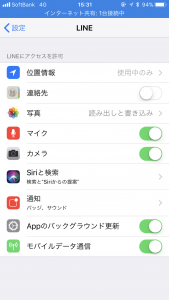
やり方はまずiPhoneの設定アイコンをタップして設定画面を開き、LINEを選びます。
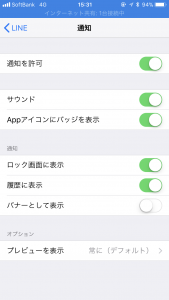
LINEの通知をタップして通知画面の「通知を許可」をオンにしておきます。設定はこれで終了です。これで、通知が来た時に表示されるようになります。ただし、通知が来た時に通知の画面をタップするとラインが起動して既読がついてしまいますので注意!
トーク一覧からLINEの内容を読む
iPhoneでLINEアプリのトーク一覧画面で、最新1件のメッセージのみ、一行ほど表示されます。
この画面の状態であれば既読をつけずに、一行分確認できます。
相手とのトークをタップして詳細を閲覧してしまうと、そこで既読が付いてしまうので注意しましょう。
機内モードで既読をつけずに読む
機内モードなら、ラインの全文を既読をつけずに読むことができます。
まずラインアプリを終了して、再度起動し、ラインを全て受信させます。その後、iPhoneの画面を下から上にスワイプし、下記の画面を出して、飛行機マークをタップし、機内モードにします。
(設定から、機内モードにすることもできます)
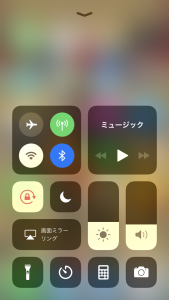
再度、ラインに戻ってトーク画面をひらけば、内容を読むことができます。
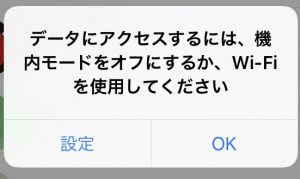
この画面が出ますが、読むときはOKを押して、ラインを読み終わったら機内モードをオフにしましょう。
AndroidでLINEに既読をつけずに読む方法
Androidで既読をつけずに読む方法はiPhoneより簡単です。しかも全文読める!
通知ポップアップをオンにするだけ!
ラインの通知ポップアップをオンにしておけば、フリックで全文読めます!ラインを起動すると既読がついてしまうので注意しましょう!

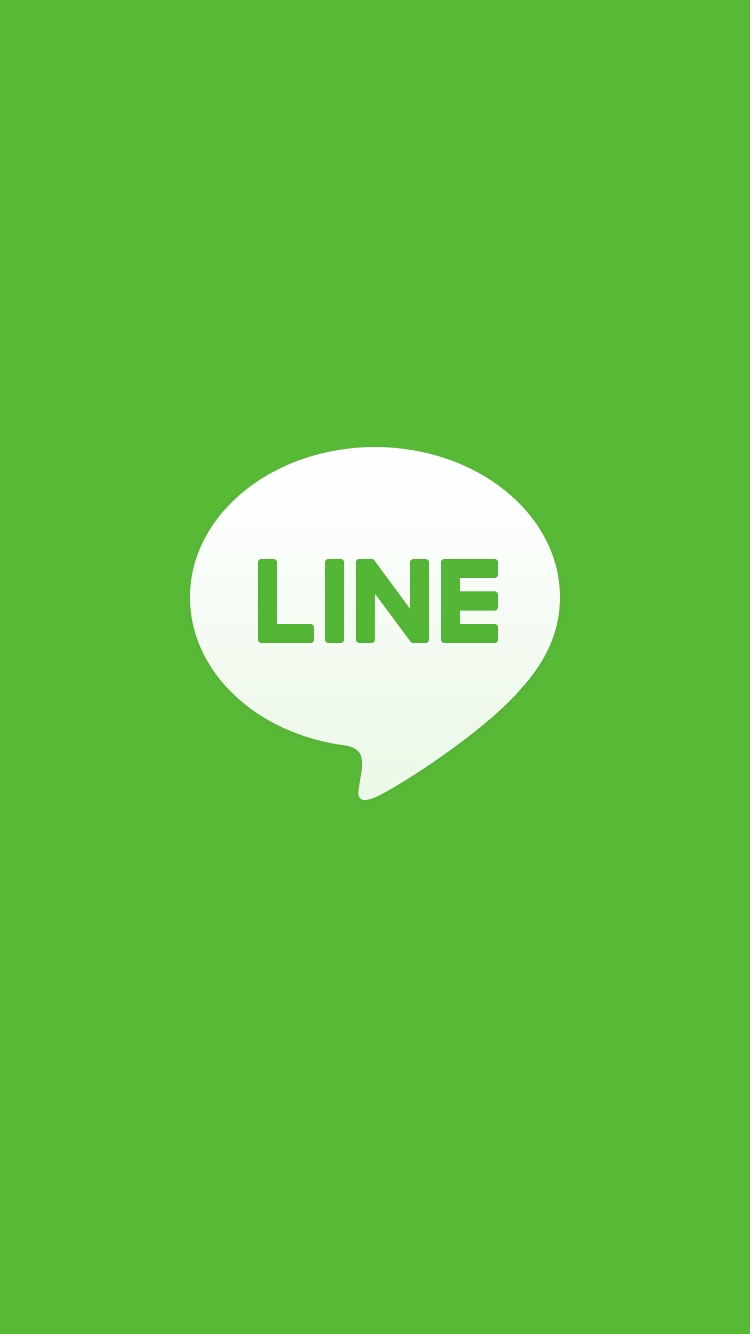
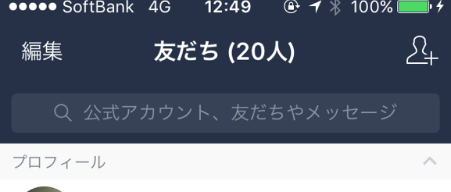
コメント